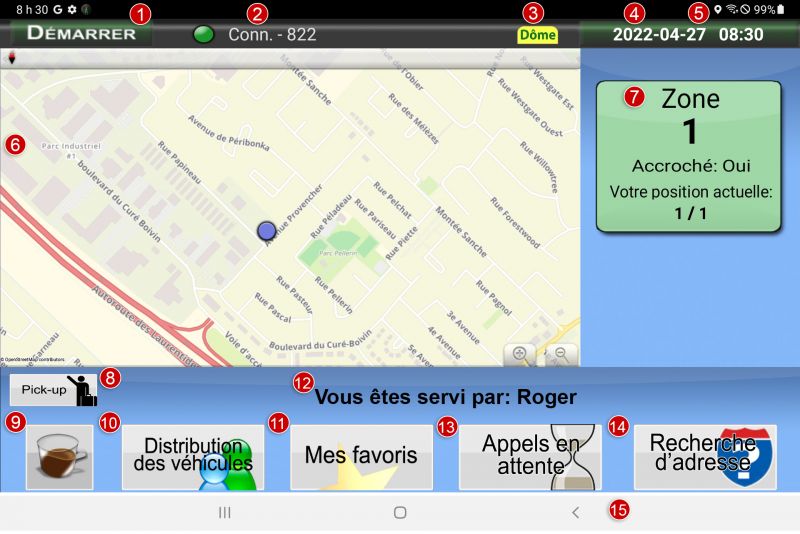Différences entre versions de « Tablettes/Écran Accueil »
m (Jean-Philippe a déplacé la page Écran Accueil vers Tablettes/Écran Accueil) |
|||
| Ligne 1 : | Ligne 1 : | ||
| + | {{Menu}} | ||
| + | |||
| + | |||
{{Intro|Écran d'accueil.}} | {{Intro|Écran d'accueil.}} | ||
[[Fichier:Écran d'accueil.jpeg|vignette|gauche|800px|L'écran d'accueil de Fraxion]] | [[Fichier:Écran d'accueil.jpeg|vignette|gauche|800px|L'écran d'accueil de Fraxion]] | ||
Version du 16 mai 2023 à 15:09
| Écran d'accueil. |
|
1. Le menu Démarrer permet d'avoir accès à toutes les options de l'application. 2. Statut de la connexion et numéro de vignette Le rond devient vert lorsque la tablette établit une connexion réseau et rouge lorsqu'il n'y a pas de connexion. Le nombre correspond au numéro du véhicule. 3. Statut du dôme: Le jaune signifie que le chauffeur est libre, le bleu signifie qu'il est sur appel, le gris, qu'il est occupé et le rouge, qu'il est hors service. 4. Date et heure du serveur Peut être modifié pour visualiser les TA et TCT antérieurs ou postérieurs. 5. Force du réseau cellulaire(Wi-Fi) et niveau de la batterie 6. Carte GPS qui montre votre position. Vous pouvez cliquer dessus pour ouvrir GoogleMap. 7. Zone: indique dans quelle zone vous vous trouvez et votre position dans la zone par rapport aux autres chauffeurs. 8. Pick Up : appuyer dessus lorsque vous prenez un client sur la route (pick up). 9. Pause café: Appuyer dessus lorsque vous prenez une pause. Attention! cette option peut amener à des pénalités, selon la compagnie. 10. Distribution des véhiculespermet de voir la distribution des véhicules dans chaque zone. 11. Mes favoris affiche la distribution des véhicules dans vos zones favorites. 12. Vous êtes servi par: le nom du répartiteur en service. 13. Appels en attente est la page où voir les appels en attentes. Un appel est en attente si aucun véhicule ne se trouve dans la zone ou les dessertes d'où il provient. 14. Recherche d'adresse permet de rechercher une adresse et d'obtenir la direction vers cette adresse. 15. Barre de navigation de la tablette
|